Cara Mengetahui Spesifikasi Komputer Dengan Mudah
Ada banyak cara untuk mengetahui spesifikasi komputer yang kamu miliki, sekarang Technizen akan memberitahu cara-caranya!
1. BIOS
Cek melalui BIOS (Basic Input Output System) adalah salah satu hal yang paling dasar untuk mengetahui spesifikasi komputermu. Dengan BIOS kamu bisa mengetahui Hardware Komputer apa saja yang telah terpasang di Komputer kamu tanpa harus menginstal Sistem Operasi terlebih dahulu. Dengan BIOS juga kamu bisa mengetahui seandainya salah satu komponen komputermu error ataupun rusak maka BIOS tidak mendeteksi komponen yang rusak atau error sehingga kita menjadi mengetahui komponen mana yang bermasalah. Kamu bisa membuka BIOS ketika komputer sedang booting sebelum masuk kedalam Sistem Operasinya lalu kamu bisa tekan F2 atau DEL (DELETE) maka akan otomatis masuk ke menu BIOS. Tapi tiap vendor atau merek motherboard tidak selalu sama untuk cara masuk BIOSnya silahkan coba kalian cari di buku panduan tiap motherboard kalian atau di Internet.
2. DXDIAG
Cara kedua adalah menggunakan aplikasi bawaan Sistem Operasi Windows yaitu DXDIAG (DirectX Diagnostic Tool). Dengan menggunakan DXDIAG kamu juga mengetahui Spesifikasi Komputermu Mulai Dari Prossesor, Sistem Operasi, Motherboard, Kapasitas RAM, VGA, dll. Cara membuka aplikasi ini cukup mudah, Kamu hanya perlu tekan tombol windows atau klik start lalu ketik di kolom pencarian "dxdiag" lalu tekan enter maka akan keluar tampilan aplikasi dxdiag seperti gambar diatas.
3. System
Aplikasi bawaan windows lainnya yang berfungsi untuk melihat spesifikasi komputer kamu adalah System. Cara membuka aplikasi ini cukup mudah kamu cukup buka File Explorer yang lalu klik kanan pada "This PC" lalu pilih properties maka langsung akan terbuka Aplikasi System dan langsung menunjukan Spesifikasi komputer kamu.
4. CPU-Z / GPU-Z
Cara selanjutnya adalah menggunakan Aplikasi tambahan CPU-Z atau GPU-Z kamu bisa mencarinya di internet atau download di CPU-Z atau GPU-Z . Tenang saja aplikasi ini adalah aplikasi yang gratis tapi bila kamu ingin memberikan apresiasi kamu bisa saja berdonasi ke mereka. Aplikasi CPU-Z dan GPU-Z ini berguna untuk melihat spesifikasi lebih detail tentang Prosesor yang kamu miliki mulai dari Nama Prosesornya, Code Namenya, TDPnya, Corenya, dll begitu juga dengan GPU-Z sama fungsinya seprti CPU-Z tapi bedanya GPU-Z untukk melihat spesifikasi VGA milikmu.
5. Speecy
Speecy adalah aplikasi tambahan yang cukup detail menjabarkan spesifikasi dari komputer yang kamu miliki. Aplikasi ini memperlihatkan Hardware dan Komponen komputer yang kamu gunakan mulai dari OS, CPU, RAM, Motherboard, VGA, HDD ataupun SSD, Audio, Keyboard, Mouse dan bahkan dari suhu masing-masing komponen juga. Aplikasi ini gratis kamu bisa mencarinya dengan mudah di internet.



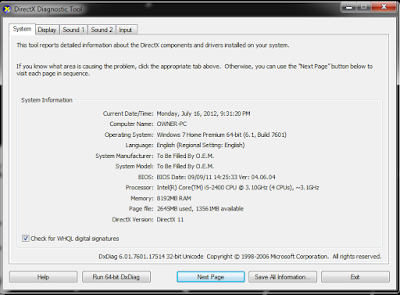





Post a Comment